So entfernen sie sonderzeichen in google sheets
Sie können die folgenden Formeln verwenden, um Sonderzeichen in Google Sheets zu entfernen:
Methode 1: Alles außer Buchstaben entfernen
= REGEXREPLACE ( A1 , " [^A-Za-z]+ " , "" )
Methode 2: Alles außer Buchstaben und Zahlen entfernen
=REGEXREPLACE( A1 , " [^0-9a-zA-Z] " , "" )
Methode 3: Bestimmte Sonderzeichen entfernen
= REGEXREPLACE ( A1 , " [!$%] " , "" )
Die folgenden Beispiele zeigen, wie die einzelnen Formeln in der Praxis verwendet werden.
Beispiel 1: Alles außer Buchstaben löschen
Mit der folgenden Formel können wir alles außer Buchstaben aus einer Zelle entfernen:
= REGEXREPLACE ( A2 , " [^A-Za-z]+ " , "" )
Der folgende Screenshot zeigt, wie diese Formel in der Praxis angewendet wird:
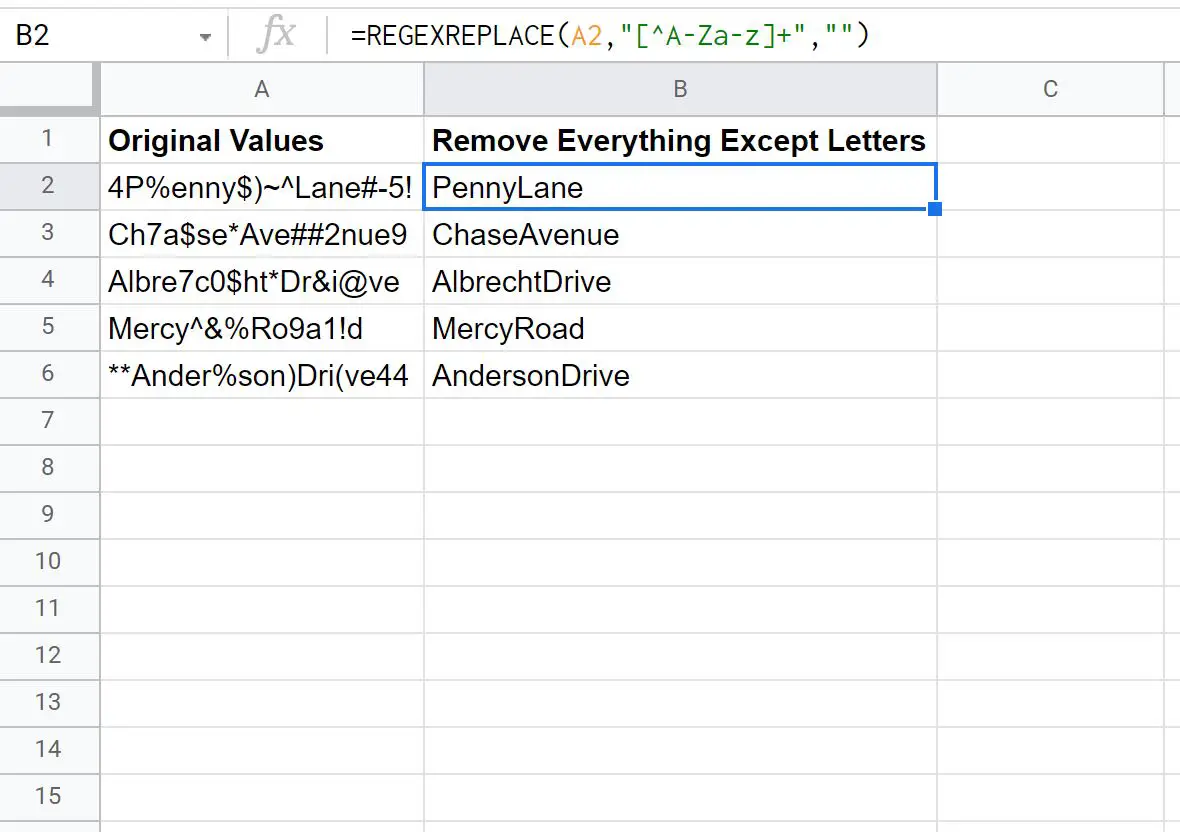
Beachten Sie, dass alle Sonderzeichen und Zahlen aus den ursprünglichen Werten entfernt wurden.
Uns bleiben nur die Buchstaben jeder Zelle.
Beispiel 2: Alles außer Buchstaben und Zahlen entfernen
Mit der folgenden Formel können wir alles außer Buchstaben und Zahlen aus einer Zelle entfernen:
=REGEXREPLACE( A2 , " [^0-9a-zA-Z] " , "" )
Der folgende Screenshot zeigt, wie diese Formel in der Praxis angewendet wird:
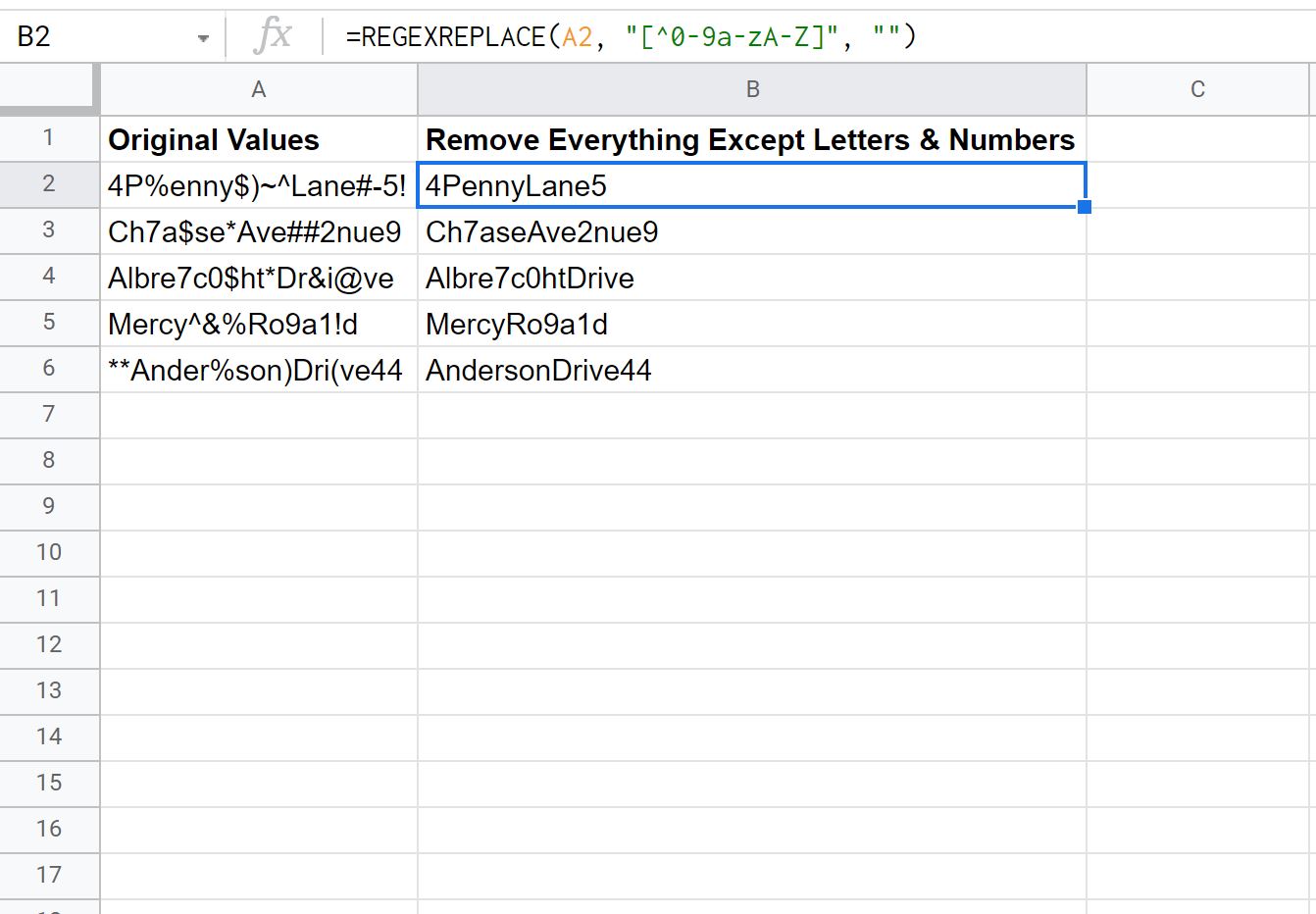
Beachten Sie, dass jedes Sonderzeichen aus den ursprünglichen Werten entfernt wurde.
Uns bleiben nur die Buchstaben und Zahlen jeder Zelle.
Beispiel 3: Bestimmte Sonderzeichen entfernen
Mit der folgenden Formel können wir bestimmte Sonderzeichen aus einer Zelle entfernen:
=REGEXREPLACE( A2 , " [!$%] " , "" )
Diese spezielle Formel entfernt die folgenden Sonderzeichen aus einer Zelle:
- !
- $
- %
Beachten Sie, dass Sie zwischen den Klammern in der REGEXREPLACE()- Formel beliebig viele spezifische Sonderzeichen hinzufügen können.
Der folgende Screenshot zeigt, wie diese Formel in der Praxis angewendet wird:
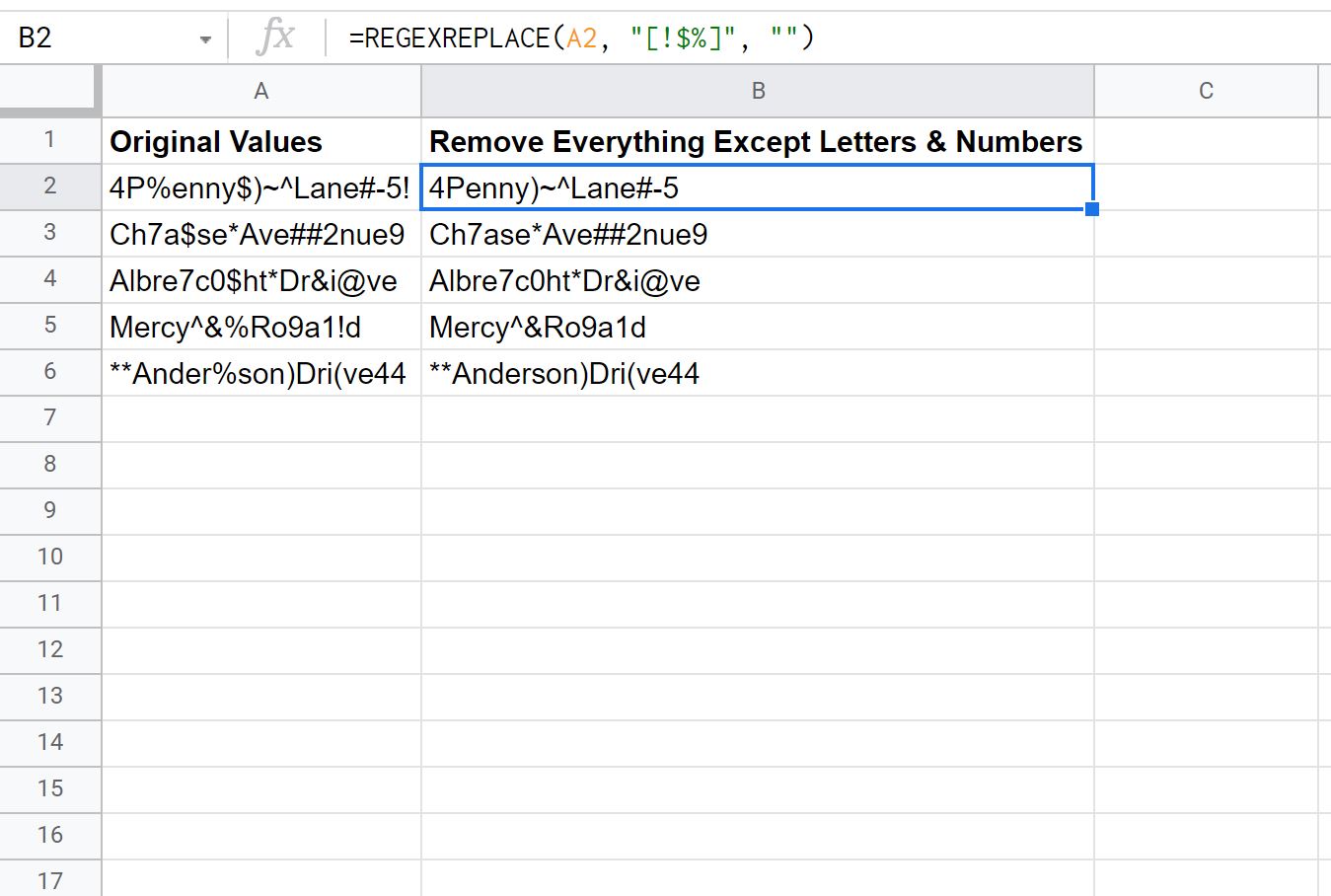
Beachten Sie, dass jedes Ausrufezeichen ( ! ), jedes Dollarzeichen ( $ ) und jedes Prozentzeichen ( % ) aus der ursprünglichen Zelle entfernt wurde.
Alle anderen Werte aus der Originalzelle bleiben erhalten.
Zusätzliche Ressourcen
In den folgenden Tutorials wird erläutert, wie Sie andere häufige Aufgaben in Google Sheets ausführen:
So runden Sie in Google Sheets auf signifikante Zahlen
So finden Sie den nächstgelegenen Wert in Google Sheets
So extrahieren Sie Zahlen aus einer Zeichenfolge in Google Sheets